Ak používate Windows 11 na prenosnom počítači a nie ste zmätení s funkciou posúvania dvoma prstami na touchpade, tento príspevok je pre vás. Nastavenia dvoch prstov pre váš touchpad v systéme Windows 11 sa automaticky nastavia tak, že sa touchpad posúva v opačnom smere. Ak teda potiahnete dva prsty na touchpade smerom nadol, obrazovka sa posunie nahor a naopak. To môže byť pre mnohých používateľov mätúce, pretože ľudia sú zvyknutí normálne posúvať posúvač.
Takže v takýchto prípadoch môžu používatelia chcieť, aby dotyk dvoma prstami fungoval normálne, rovnako ako pri posúvaní pomocou posúvača. Dobrou správou je, že smer posúvania touchpadu v systéme Windows 11 možno veľmi jednoducho zmeniť prostredníctvom aplikácie Nastavenia. Pomôže vám to normálne rolovať a už nebude zmätok. Čítajte ďalej, aby ste vedeli, ako zmeniť smer posúvania touchpadu na prenosnom počítači so systémom Windows 11.
Ako zmeniť smer posúvania touchpadu v systéme Windows 11 cez Nastavenia
Táto metóda vám pomôže zmeniť smer posúvania touchpadu na normálny, teda na obrazovku roluje nahor, keď potiahnete dvoma prstami nahor, a keď potiahnete dvoma prstami nadol, stránku roluje nadol. Ak chcete zmeniť nastavenia, postupujte podľa nasledujúcich pokynov:
Krok 1: Ísť do Štart, kliknite naň pravým tlačidlom myši a kliknite na nastavenie v kontextovom menu.
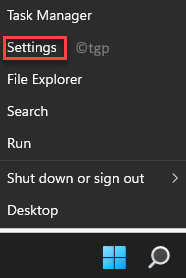
Krok 2: V nastavenie aplikáciu, kliknite na Bluetooth a zariadenia možnosť na ľavej strane tably.

Krok 3: Teraz prejdite na pravú stranu okna a kliknite na Touchpad.

Krok 4: V ďalšom okne pod Gestá a interakcia kliknite na Posúvanie a približovanie na rozšírenie sekcie.

Krok 5: Tu prejdite na Potiahnutím dvoch prstov rolujte možnosť a vyberte Pohyb nadol roluje nadol možnosť z rozbaľovacej ponuky vedľa Smer rolovania.
Toto nastavenie spôsobí, že sa obrazovka posunie nadol, keď potiahnete dvoma prstami na dotykovej podložke nadol, a pri potiahnutí dvoch prstov po touchpade nahor sa obrazovka posunie nahor.

*Poznámka - Ak sa chcete vrátiť k predvoleným nastaveniam touchpadu, jednoducho postupujte podľa pokynov Kroky 1 cez 4 ako je uvedené vyššie a vyberte Pohyb nadol sa posúva nahor z rozbaľovacej ponuky vedľa položky Smer rolovania možnosť.
Tým sa váš zmenený smer vráti na pôvodné nastavenia, to znamená, že sa pri ťahaní posúva obrazovka nadol dvoma prstami nahor na touchpade a posúvanie obrazovky nahor, keď potiahnete dvoma prstami nadol na touchpad.


